Les objets ee.Image disposent d'un ensemble de méthodes relationnelles, conditionnelles et booléennes pour la création d'expressions de prise de décision. Les résultats de ces méthodes sont utiles pour limiter l'analyse à certains pixels ou régions via le masquage, le développement de cartes classées et le réassignement de valeurs.
Opérateurs relationnels et booléens
Les méthodes relationnelles incluent les suivantes:
eq(), gt(), gte(), lt() et lte()
Les méthodes booléennes incluent les suivantes:
Éditeur de code (JavaScript)
and(), or() et not()
Colab (Python)
And(), Or() et Not()
Pour effectuer des comparaisons par pixel entre des images, utilisez des opérateurs relationnels. Pour extraire les zones urbanisées d'une image, cet exemple utilise des opérateurs relationnels pour définir des seuils sur les indices spectraux, en combinant les seuils avec l'opérateur and:
Éditeur de code (JavaScript)
// Load a Landsat 8 image. var image = ee.Image('LANDSAT/LC08/C02/T1_TOA/LC08_044034_20140318'); // Create NDVI and NDWI spectral indices. var ndvi = image.normalizedDifference(['B5', 'B4']); var ndwi = image.normalizedDifference(['B3', 'B5']); // Create a binary layer using logical operations. var bare = ndvi.lt(0.2).and(ndwi.lt(0)); // Mask and display the binary layer. Map.setCenter(-122.3578, 37.7726, 12); Map.setOptions('satellite'); Map.addLayer(bare.selfMask(), {}, 'bare');
import ee import geemap.core as geemap
Colab (Python)
# Load a Landsat 8 image. image = ee.Image('LANDSAT/LC08/C02/T1_TOA/LC08_044034_20140318') # Create NDVI and NDWI spectral indices. ndvi = image.normalizedDifference(['B5', 'B4']) ndwi = image.normalizedDifference(['B3', 'B5']) # Create a binary layer using logical operations. bare = ndvi.lt(0.2).And(ndwi.lt(0)) # Define a map centered on San Francisco Bay. map_bare = geemap.Map(center=[37.7726, -122.3578], zoom=12) # Add the masked image layer to the map and display it. map_bare.add_layer(bare.selfMask(), None, 'bare') display(map_bare)
Comme illustré dans cet exemple, la sortie des opérateurs relationnels et booléens est "true" (1) ou "false" (0). Pour masquer les zéros, vous pouvez masquer l'image binaire obtenue avec elle-même à l'aide de selfMask().
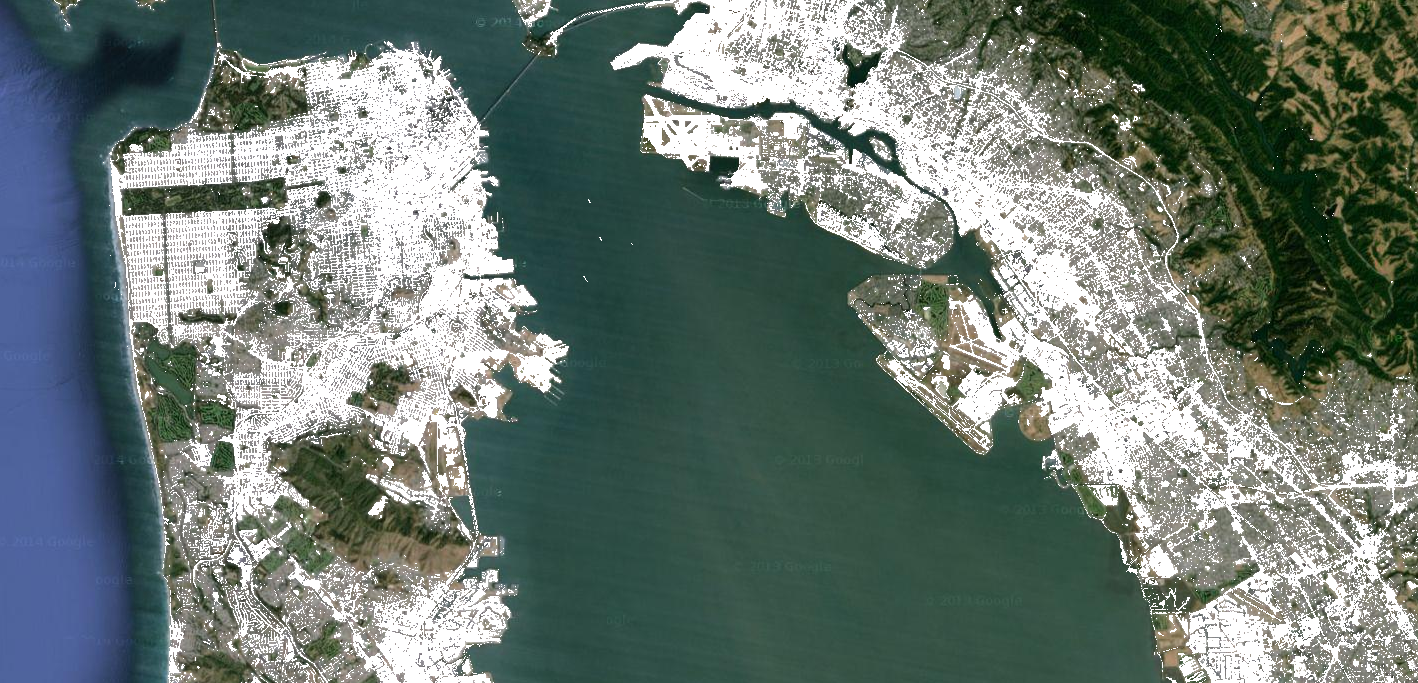
Les images binaires renvoyées par les opérateurs relationnels et booléens peuvent être utilisées avec des opérateurs mathématiques. Cet exemple crée des zones d'urbanisation dans une image de lumières nocturnes à l'aide d'opérateurs relationnels et de add():
Éditeur de code (JavaScript)
// Load a 2012 nightlights image. var nl2012 = ee.Image('NOAA/DMSP-OLS/NIGHTTIME_LIGHTS/F182012'); var lights = nl2012.select('stable_lights'); // Define arbitrary thresholds on the 6-bit stable lights band. var zones = lights.gt(30).add(lights.gt(55)).add(lights.gt(62)); // Display the thresholded image as three distinct zones near Paris. var palette = ['000000', '0000FF', '00FF00', 'FF0000']; Map.setCenter(2.373, 48.8683, 8); Map.addLayer(zones, {min: 0, max: 3, palette: palette}, 'development zones');
import ee import geemap.core as geemap
Colab (Python)
# Load a 2012 nightlights image. nl_2012 = ee.Image('NOAA/DMSP-OLS/NIGHTTIME_LIGHTS/F182012') lights = nl_2012.select('stable_lights') # Define arbitrary thresholds on the 6-bit stable lights band. zones = lights.gt(30).add(lights.gt(55)).add(lights.gt(62)) # Define a map centered on Paris, France. map_zones = geemap.Map(center=[48.8683, 2.373], zoom=8) # Display the thresholded image as three distinct zones near Paris. palette = ['000000', '0000FF', '00FF00', 'FF0000'] map_zones.add_layer( zones, {'min': 0, 'max': 3, 'palette': palette}, 'development zones' ) display(map_zones)
Opérateurs conditionnels
Notez que le code de l'exemple précédent équivaut à l'utilisation d'un opérateur ternaire implémenté par expression():
Éditeur de code (JavaScript)
// Create zones using an expression, display. var zonesExp = nl2012.expression( "(b('stable_lights') > 62) ? 3" + ": (b('stable_lights') > 55) ? 2" + ": (b('stable_lights') > 30) ? 1" + ": 0" ); Map.addLayer(zonesExp, {min: 0, max: 3, palette: palette}, 'development zones (ternary)');
import ee import geemap.core as geemap
Colab (Python)
# Create zones using an expression, display. zones_exp = nl_2012.expression( "(b('stable_lights') > 62) ? 3 " ": (b('stable_lights') > 55) ? 2 " ": (b('stable_lights') > 30) ? 1 " ': 0' ) # Define a map centered on Paris, France. map_zones_exp = geemap.Map(center=[48.8683, 2.373], zoom=8) # Add the image layer to the map and display it. map_zones_exp.add_layer( zones_exp, {'min': 0, 'max': 3, 'palette': palette}, 'zones exp' ) display(map_zones_exp)
Notez que dans l'exemple d'expression précédent, la bande d'intérêt est référencée à l'aide de la fonction b(), plutôt qu'à l'aide d'un dictionnaire de noms de variables. Pour en savoir plus sur les expressions d'image, consultez cette page. Utiliser des opérateurs mathématiques ou une expression produit le même résultat.
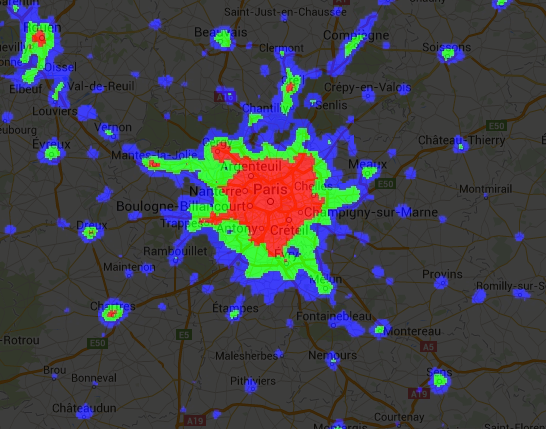
Une autre façon d'implémenter des opérations conditionnelles sur les images consiste à utiliser l'opérateur where(). Envisagez de remplacer les pixels masqués par d'autres données. Dans l'exemple suivant, les pixels nuageux sont remplacés par des pixels d'une image sans nuage à l'aide de where():
Éditeur de code (JavaScript)
// Load a cloudy Sentinel-2 image. var image = ee.Image( 'COPERNICUS/S2_SR/20210114T185729_20210114T185730_T10SEG'); Map.addLayer(image, {bands: ['B4', 'B3', 'B2'], min: 0, max: 2000}, 'original image'); // Load another image to replace the cloudy pixels. var replacement = ee.Image( 'COPERNICUS/S2_SR/20210109T185751_20210109T185931_T10SEG'); // Set cloudy pixels (greater than 5% probability) to the other image. var replaced = image.where(image.select('MSK_CLDPRB').gt(5), replacement); // Display the result. Map.setCenter(-122.3769, 37.7349, 11); Map.addLayer(replaced, {bands: ['B4', 'B3', 'B2'], min: 0, max: 2000}, 'clouds replaced');
import ee import geemap.core as geemap
Colab (Python)
# Load a cloudy Sentinel-2 image. image = ee.Image('COPERNICUS/S2_SR/20210114T185729_20210114T185730_T10SEG') # Load another image to replace the cloudy pixels. replacement = ee.Image( 'COPERNICUS/S2_SR/20210109T185751_20210109T185931_T10SEG' ) # Set cloudy pixels (greater than 5% probability) to the other image. replaced = image.where(image.select('MSK_CLDPRB').gt(5), replacement) # Define a map centered on San Francisco Bay. map_replaced = geemap.Map(center=[37.7349, -122.3769], zoom=11) # Display the images on a map. vis_params = {'bands': ['B4', 'B3', 'B2'], 'min': 0, 'max': 2000} map_replaced.add_layer(image, vis_params, 'original image') map_replaced.add_layer(replaced, vis_params, 'clouds replaced') display(map_replaced)

 Exécuter dans Google Colab
Exécuter dans Google Colab
 Afficher la source sur GitHub
Afficher la source sur GitHub